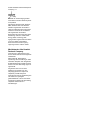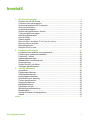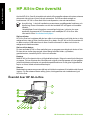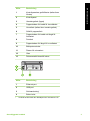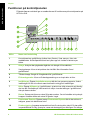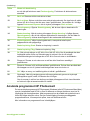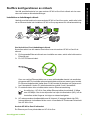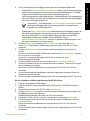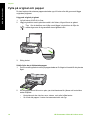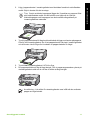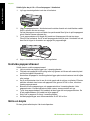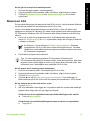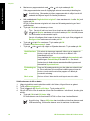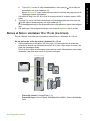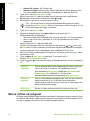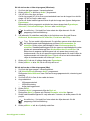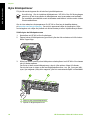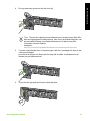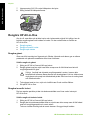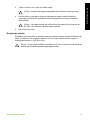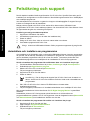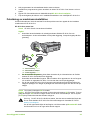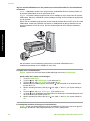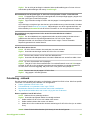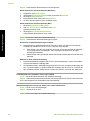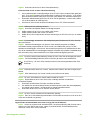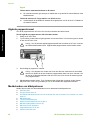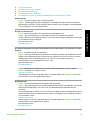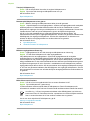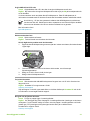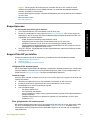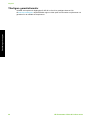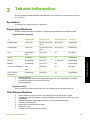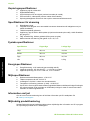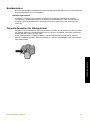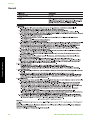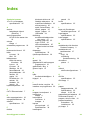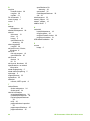HP Photosmart C5100 All-in-One Printer series Användarmanual
- Typ
- Användarmanual

HP Photosmart C5100 All-in-One series
Grundläggande handbok

HP Photosmart C5100 All-in-One series
Grundläggande handbok

© 2006 Hewlett-Packard Development
Company, L.P.
Adobe® och Acrobat-logotypen® är
varumärken som tillhör Adobe Systems
Incorporated.
Windows®, Windows NT®, Windows
ME®, Windows XP® och Windows
2000® är registrerade varumärken i
USA som tillhör Microsoft Corporation.
Intel® och Pentium® är varumärken
eller registrerade varumärken
tillhörande Intel Corporation eller dess
dotterbolag i USA och andra länder.
Energy Star® och Energy Star-
logotypen® är registrerade varumärken
i USA som tillhör United States
Environmental Protection Agency.
Utgivningsnummer: Q8211-90226
Meddelanden från Hewlett-
Packard Company
Informationen i detta dokument kan
komma att bli inaktuell utan föregående
meddelande.
Med ensamrätt. Reproduktion,
anpassning eller översättning av detta
material är förbjuden utan föregående
skriftligt tillstånd från Hewlett-Packard,
förutom vad som tillåts enligt lagen om
upphovsrätt.
De garantier som finns för HP:s
produkter och tjänster står i den
uttryckliga garanti som följer med
respektive produkt eller tjänst.
Informationen i denna handledning kan
inte räknas som ytterligare
garantiutfästelser. HP kan inte hållas
ansvariga för tekniska fel eller felaktig
respektive utelämnad text i
handledningen.

Innehåll
1 HP All-in-One översikt...........................................................................................2
Översikt över HP All-in-One....................................................................................2
Funktioner på kontrollpanelen.................................................................................4
Använda programmet HP Photosmart....................................................................5
Söka mer information..............................................................................................6
Använda direkthjälpen.............................................................................................6
Slutföra konfigurationen av nätverk.........................................................................7
Fylla på original och papper..................................................................................10
Undvika papperstrassel ........................................................................................12
Göra en kopia........................................................................................................12
Skanna en bild.......................................................................................................13
Skriva ut foton i storleken 10 x 15 cm (4 x 6 tum).................................................15
Skriva ut från ett program......................................................................................16
Byta bläckpatroner.................................................................................................18
Rengöra HP All-in-One..........................................................................................20
2 Felsökning och support......................................................................................22
Avinstallera och installera om programvaran........................................................22
Felsökning av maskinvaruinstallation....................................................................23
Felsökning - nätverk .............................................................................................25
Åtgärda papperstrassel.........................................................................................28
Meddelanden om bläckpatroner............................................................................28
Supportprocess.....................................................................................................33
Support från HP per telefon...................................................................................33
Ytterligare garantialternativ...................................................................................34
3 Teknisk information............................................................................................35
Systemkrav............................................................................................................35
Pappersspecifikationer..........................................................................................35
Utskriftsspecifikationer...........................................................................................35
Kopieringsspecifikationer......................................................................................36
Specifikationer för skanning..................................................................................36
Fysiska specifikationer..........................................................................................36
Energispecifikationer.............................................................................................36
Miljöspecifikationer................................................................................................36
Information om ljud................................................................................................36
Miljövänlig produkthantering..................................................................................36
Bestämmelser........................................................................................................37
Garantiinformation för bläckpatroner.....................................................................37
Garanti...................................................................................................................38
Index............................................................................................................................39
Grundläggande handbok 1

1
HP All-in-One översikt
Använd HP All-in-One till att snabbt och enkelt utföra uppgifter såsom att kopiera, skanna
dokument eller skriva ut foton från ett minneskort. Du kan använda många av
funktionerna i HP All-in-One direkt från kontrollpanelen, utan att starta datorn.
Anmärkning I den här handboken presenteras grundläggande funktioner och
felsökning, liksom information om hur du kontaktar HP:s support och beställer
tillbehör.
I direkthjälpen finns information om samtliga funktioner, inklusive hur man
använder programmet HP Photosmart som medföljde HP All-in-One. Mer
information finns i Använda direkthjälpen.
Skriva ut foton
HP All-in-One har kortplatser där du kan sätta in ett minneskort och börja skriva ut eller
redigera foton utan att först överföra dem till en dator. Om HP All-in-One är ansluten till
en dator med en USB-kabel kan du även överföra fotona till en dator och skriva ut,
redigera och distribuera dem.
Skriva ut från datorn
Du kan använda HP All-in-One med alla typer av program som det går att skriva ut från.
Du kan skriva ut alla slags projekt, bland annat kantlösa bilder, nyhetsbrev,
gratulationskort, transfertryck för t-shirt och affischer.
Kopiera
Med HP All-in-One kan du skriva ut högkvalitativa kopior i färg och svartvitt på olika typer
av papper. Du kan förstora eller förminska ett original så att det passar ett visst papper,
justera mörkheten på kopian och använda specialfunktioner för att göra högkvalitativa
kopior av foton, bland annat kantlösa kopior.
Skanna
Med skanning menas en process där text och bilder konverteras till ett elektroniskt format
i datorn. Du kan skanna nästan allting (foton, tidningsartiklar och textdokument) på
HP All-in-One.
Översikt över HP All-in-One
2 HP Photosmart C5100 All-in-One series
HP All-in-One översikt

Siffra Beskrivning
1 Kontrollpanelens grafikfönster (kallas även
fönster)
2 Kontrollpanel
3 Utmatningsfack (öppet)
4 Pappersledare för bredd för huvudfacket
5 Huvudfack (kallas även inmatningsfack)
6 Stöd för pappersfack
7 Pappersledare för bredd och längd för
fotofacket
8 Fotofack
9 Pappersledare för längd för huvudfacket
10 Bläckpatronslucka
11 Platser för minneskort
12 Glas
13 Dokumentstöd innanför locket
Siffra Beskrivning
1 Ethernet-port
2 USB-port
3 Strömanslutning
*
4 Bakre lucka
* Används endast med den nätadapter som levereras av HP.
Grundläggande handbok 3
HP All-in-One översikt

Funktioner på kontrollpanelen
Följande diagram och tabell ger en snabbreferens till funktionerna på kontrollpanelen på
HP All-in-One.
Siffra Namn och beskrivning
1 Kontrollpanelens grafikfönster (kallas även fönster): Visar menyer, foton och
meddelanden. Kontrollpanelfönstret kan lyftas upp och vinklas så att det syns
bättre.
2 Avbryt: Avbryter den pågående åtgärden och återgår till huvudbilden.
3 Varningslampa: Visar att ett problem har inträffat. Mer information finns i
grafikfönstret.
4 Tillbaka-knapp: Återgår till föregående bild i grafikfönstret.
5 Förhandsgranska: Visar en förhandsgranskning av en kopia eller ett foto.
6 Inställningar: Öppnar Installationsmenyn där du kan generera rapporter, ändra
inställningar för fax och nätverk samt komma åt verktyg och inställningar.
7 Hjälp: Öppnar Hjälpmenyn i grafikfönstret, så att du kan välja ett avsnitt och lära dig
mer om det. Beroende på vilket avsnitt du väljer visas det antingen i grafikfönstret
eller på datorns skärm.
8 Rotera: Roterar det foto som visas 90 grader medurs. Om du fortsätter att trycka på
knappen fortsätter bilden att rotera 90 grader i taget.
9 Photosmart Express: Öppnar menyn Photosmart Express där du kan skriva ut,
redigera, spara och distribuera foton.
10 Fotokorrigering: Anpassar automatiskt ett foto för visning eller utskrift. Du kan ställa
in specialeffekter för färg, ljusstyrka, ramar och borttagning av röda ögon. Du stänger
Kapitel 1
4 HP Photosmart C5100 All-in-One series
HP All-in-One översikt

Siffra Namn och beskrivning
av och slår på funktionen med Fotokorrigering. Funktionen är aktiverad som
standard.
11 Skriv ut: Skannar ett foto och skriver ut det.
12 Skriv ut foton: Skriver ut de foton som valts på minneskortet. Om inga foton är valda
skriver HP All-in-One ut det foto som visas i grafikfönstret. Om enheten är i viloläge
öppnas Photosmart Express när du trycker på knappen Skriv ut foton.
13 Skanningsmeny: Öppnar Skanningsmeny, där du kan välja en destination för
skanningen.
14 Starta skanning: När du trycker på knappen Starta skanning i viloläge öppnas
Skanningsmeny, där du kan välja en destination för skanningen. Om du redan är
i Skanningsmeny skickas skanningen till den markerade destinationen.
15 Kopieringsmeny: Väljer kopieringsalternativ, exempelvis antal kopior,
pappersstorlek och papperstyp.
16 Starta kopiering Svart: Startar en kopiering i svartvitt.
17 Starta kopiering Färg: Startar en kopiering i färg.
18 På: Slår på och stänger av HP All-in-One. När HP All-in-One är avstängd drar den
fortfarande ström, även om förbrukningen är minimal. Om du vill avbryta
strömförbrukningen helt stänger du av HP All-in-One och drar ur strömkabeln.
19 Zooma ut: Zoomar ut och visar mer av ett foto eller flera foton samtidigt i
grafikfönstret.
20 Zooma in: Zoomar in för att förstora bilden i grafikfönstret. Du kan även använda den
här knappen om du vill justera beskärningsrutan innan du skriver ut.
21 OK: Väljer en meny, en inställning eller ett värde i grafikfönstret.
22 Styrknapp: Låter dig navigera genom olika menyalternativ genom att trycka på
pilknapparna uppåt, nedåt, till vänster eller till höger.
Om du zoomar in ett foto kan du även använda pilknapparna till att visa olika delar
av fotot och välja ett annat område för utskrift.
Använda programmet HP Photosmart
Du kan använda programmet HP Photosmart (Windows) eller HP Photosmart Mac (Mac)
som du installerade med HP All-in-One för åtkomst av många funktioner som inte är
tillgängliga från kontrollpanelen. Med programmet kan du snabbt och enkelt skriva ut
foton eller köpa utskrifter online. Det ger också tillgång till andra grundläggande
programfunktioner, till exempel att spara, visa och distribuera foton.
Mer information om programmet finns i direkthjälpen.
(fortsättning)
Grundläggande handbok 5
HP All-in-One översikt

Söka mer information
Det finns flera informationskällor, både tryckta och i digitalt format, som ger information
om hur du konfigurerar och använder HP All-in-One.
● Installationshandbok
Installationshandboken innehåller instruktioner om hur du konfigurerar
HP All-in-One och installerar program. Det är viktigt att du går igenom stegen i
installationshandboken i rätt ordning.
Om du får problem under installationen, läs avsnittet om felsökning i sista delen av
installationshandboken eller Felsökning och support i den här handboken.
● Produktvisning av HP Photosmart (Windows)
Produktvisningen av HP Photosmart är ett roligt, interaktivt sätt att få en snabb
översikt över programvaran som medföljer HP All-in-One. Du får lära dig hur du kan
redigera, organisera och skriva ut foton med hjälp av programmet som installerades
med HP All-in-One.
● Direkthjälp
Direkthjälpen innehåller detaljerade anvisningar om funktionerna på HP All-in-One
som inte beskrivs i den här grundläggande handboken, bland annat funktioner som
endast är tillgängliga när du använder programmet du installerade med
HP All-in-One.
Mer information finns i Använda direkthjälpen.
● Hjälp från enheten
Du kan få hjälp direkt i enheten. Hjälpen innehåller mer information om vissa avsnitt.
Du öppnar hjälpen från kontrollpanelen genom att trycka på knappen Hjälp.
● Viktigt
Viktigt-filen innehåller den mest aktuella informationen som antagligen inte finns i
några andra skrifter. Installera programmen om du vill komma åt Viktigt-filen.
● www.hp.com/support
Om du har en Internet-anslutning kan du få hjälp och support från HP:s webbplats.
På webbplatsen finns teknisk support, drivrutiner, tillbehör och
beställningsinformation.
Använda direkthjälpen
Den här handboken innehåller en översikt över funktionerna och hjälper dig att komma
igång med HP All-in-One. I direkthjälpen som medföljde enheten finns information om
alla funktioner som finns för HP All-in-One.
Så här når du Hjälp för HP Photosmart-programvara på en Windows-dator
1. Klicka på fliken för HP All-in-One i HP Lösningscenter.
2. I området Enhetssupport klickar du på Direkthjälp eller Felsökning.
– Om du klickar på Online-handbok visas en meny på skärmen. Du kan välja att
öppna välkomstsidan för hela hjälpsystemet eller gå direkt till hjälpen för
HP All-in-One.
– Om du klickar på Felsökning öppnas sidan Felsökning och support.
Så här öppnar du HP Photosmart Mac Hjälp
➔
På menyn Hjälp i HP Photosmart Studio väljer du HP Photosmart Mac Hjälp.
HP Photosmart Mac Hjälp visas.
Kapitel 1
6 HP Photosmart C5100 All-in-One series
HP All-in-One översikt

Slutföra konfigurationen av nätverk
I det här avsnittet beskrivs hur man ansluter HP All-in-One till ett nätverk och hur man
visar och hanterar nätverksinställningar.
Installation av kabeldraget nätverk
I det här avsnittet beskrivs hur man ansluter HP All-in-One till en router, switch eller hubb
via en Ethernet-kabel och installerar HP All-in-One-programmet för nätverksanslutning.
Vad du behöver för ett kabeldraget nätverk
Kontrollera att du har allt material som krävs innan du ansluter HP All-in-One till ett
nätverk.
❑
Ett fungerande Ethernet-nätverk som innehåller en router, switch eller hubb med en
Ethernet-port.
❑
En CAT-5 Ethernet-kabel.
Även om vanliga Ethernet-kablar ser ut som telefonsladdar kan de inte användas
på samma sätt. De innehåller ett annat antal trådar och har en annan typ av kontakt.
En Ethernet-kabelkontakt (kallas även RJ-45-kontakt) är bredare och tjockare och
har 8 kontaktstift i änden. En telefonkontakt har mellan 2 och 6 kontaktstift.
❑
En stationär dator eller en bärbar dator med en Ethernet-anslutning.
Anmärkning HP All-in-One stöder Ethernet-nätverk med såväl 10 Mbps
som 100 Mbps. Om du ska köpa eller har köpt ett nätverkskort (NIC), bör du
kontrollera att det fungerar vid någon av dessa hastigheter.
❑
HP rekommenderar bredbandsåtkomst till Internet, till exempel kabel eller DSL.
Internet-åtkomst via bredband krävs om du vill använda HP Photosmart Dela direkt
från HP All-in-One.
Ansluta HP All-in-One till nätverket
En Ethernet-port finns på baksidan av HP All-in-One.
Grundläggande handbok 7
HP All-in-One översikt

Så här ansluter du HP All-in-One till nätverket
1. Dra ur den gula kontakten på baksidan av HP All-in-One.
2. Anslut Ethernet-kabeln till Ethernet-porten på baksida av HP All-in-One.
3. Anslut den andra änden av Ethernet-kabeln till en ledig port på Ethernet-routern eller
switchen.
4. När du har anslutit HP All-in-One till nätverket installerar du programvaran.
Installera programvaran för en nätverksanslutning
Läs det här avsnittet om du ska installera programvaran för HP All-in-One på en dator
som är ansluten till ett nätverk. Innan du installerar programvaran ska du kontrollera att
du har anslutit HP All-in-One till ett nätverk.
Anmärkning 1 Om datorn är konfigurerad för att ansluta sig till en eller flera
nätverksenheter ska du kontrollera att datorn är ansluten till dessa enheter innan
du installerar programvaran. Installationsprogrammet för HP All-in-One kan
annars använda någon av de reserverade enhetsbokstäverna och du kommer då
inte att få tillgång till motsvarande nätverksenhet på datorn.
Anmärkning 2 Installationstiden kan sträcka sig från 20 till 45 minuter,
beroende på vilken operativsystem du använder, mängden ledigt diskutrymme
och processorns hastighet.
Så här installerar du Windows-programvaran för HP All-in-One
1. Avsluta alla program som körs på datorn och eventuella brandväggar eller
antivirusprogram.
2. Lägg den Windows-CD som levererades med HP All-in-One i CD-ROM-enheten på
datorn och följ anvisningarna på skärmen.
Kapitel 1
8 HP Photosmart C5100 All-in-One series
HP All-in-One översikt

3. Om en dialogruta för brandväggar visas hanterar du detta på följande sätt:
– Dialogrutan Fel som avbryter installationen visas om det finns en brandvägg
eller ett antivirusprogram som kan påverka programinstallationen. För bästa
möjliga resultat bör du temporärt inaktivera brandväggen eller
antivirusprogrammet under installationen. I dokumentationen för brandväggen
finns anvisningar om detta. När installationen är klar aktiverar du brandväggen
eller antivirusprogrammet på nytt.
Anmärkning Om dialogrutan Fel som avbryter installationen visas
efter att brandväggen eller antivirusprogrammet har desaktiverats,
fortsätter du med installationen.
– Dialogrutan Notice about Firewalls (meddelande om brandväggar) betyder att
Microsofts brandvägg för Internet-anslutning eller Windows-brandväggen är
aktiverad. Klicka på Nästa så att installationsprogrammet kan öppna de
nödvändiga portarna och fortsätta med installationen. Om en
säkerhetsvarning för Windows visas för ett Hewlett-Packard-program, ska
du ta bort blockeringen av detta program.
4. I fönstret Kopplingstyp markerar du Via nätverket och klickar på Nästa.
Rutan Söker visas medan installationsprogrammet söker efter HP All-in-One i
nätverket.
5. I fönstret Skrivare funnen kontrollerar du att beskrivningen av skrivaren är
korrekt.
Om fler än en skrivare hittas på nätverket visas fönstret Funna skrivare. Välj den
HP All-in-One du vill ansluta.
Om du vill se enhetsinställningarna på HP All-in-One skriver du ut
nätverkskonfigurationssidan.
6. Om enhetsbeskrivningen är korrekt markerar du Ja, installera skrivaren.
7. I slutet av installationen blir du ombedd att starta om datorn. Först när du har gjort
det är installationen helt klar.
När du har avslutat installationen av programvaran är HP All-in-One klar att
användas.
8. Om du inaktiverade ett brandväggs- eller antivirusprogram på datorn får du inte
glömma att aktivera det igen.
9. Om du vill testa nätverksanslutningen skriver du ut en testrapport på HP All-in-One.
Så här installerar du Mac-programvaran för HP All-in-One
1. Avsluta alla program på Mac-datorn.
2. Lägg den Mac-CD som levererades med HP All-in-One i CD-ROM-enheten på
datorn.
3. Dubbelklicka på ikonen för HP All-in-One-installeraren.
4. I fönstret Autentisering anger du det administratörslösenord som används för att
få tillgång till datorn eller nätverket.
Installationsprogrammet söker efter HP All-in-One-enheter.
5. Välj språk och den HP All-in-One du vill ansluta till i dialogrutan HP Installer.
6. Följ anvisningarna på skärmen för att slutföra alla steg i installationen, inklusive
Setup Assistant.
När du har avslutat installationen av programvaran är HP All-in-One klar att
användas.
7. Om du vill testa nätverksanslutningen skriver du ut en testrapport på HP All-in-One
från datorn.
Grundläggande handbok 9
HP All-in-One översikt

Fylla på original och papper
Du kan kopiera eller skanna pappersstorlekar upp till Letter eller A4 genom att lägga
originalen på glaset.
Lägga ett original på glaset
1. Lyft på locket till HP All-in-One.
2. Lägg originalfotot med trycksidan nedåt i det främre, högra hörnet av glaset.
Tips Om du behöver mer hjälp om att lägga i original kan du följa de
markeringar som är ingraverade utmed glasets kant.
3. Stäng locket.
Så här fyller du på fullstorlekspapper
1. Dra ut inmatningsfacket och skjut pappersledarna för längd och bredd till det yttersta
läget.
2. Slå en pappersbunt lätt mot en plan yta så att kanterna blir jämna och kontrollera
sedan följande:
– Kontrollera att den inte har revor, damm, veck eller böjda kanter.
– Se till att alla papper i bunten har samma storlek och typ.
Kapitel 1
10 HP Photosmart C5100 All-in-One series
HP All-in-One översikt

3. Lägg i pappersbunten i inmatningsfacket med kortsidan framåt och utskriftssidan
nedåt. Skjut in bunten tills det tar stopp.
Tips Om du använder brevpapper lägger du i överdelen av papperet först
med utskriftssidan nedåt. Om du behöver mer hjälp när du fyller på
fullstorlekspapper och brevpapper kan du konsultera diagrammet på
inmatningsfackets undersida.
4. Tryck in pappersledarna för längd och bredd så att de ligger mot kanten på papperet.
Överfyll inte inmatningsfacket. Se till att pappersbunten får plats i inmatningsfacket
och att bunten inte är högre än överdelen av pappersledaren för längd.
5. Tryck tillbaka inmatningsfacket i HP All-in-One.
6. Dra pappersstödet mot dig så långt det går. Fäll ut pappersuppsamlaren ytterst på
utmatningsfackets stöd om du vill dra ut stödet så långt det går.
Anmärkning Låt stödet för utmatningsfacket vara infällt när du använder
papper av Legal-storlek.
Grundläggande handbok 11
HP All-in-One översikt

Så här fyller du på 10 x 15 cm fotopapper i fotofacket
1. Lyft upp utmatningsfacket och dra ut fotofacket.
2. Lägg fotopappersbunten i fotofacket med kortsidan framåt och utskriftssidan nedåt.
Skjut in bunten tills det tar stopp.
Om det fotopapper som du använder har perforerade flikar fyller du på fotopapperet
så att flikarna hamnar närmast dig.
3. Tryck pappersledarna för längd och bredd mot fotopapperet tills det tar stopp.
Överfyll inte fotofacket. Se till så att fotopappersbunten får plats i fotofacket och att
den inte är högre än överdelen av reglaget för papperslängd.
4. Skjut in fotofacket och fäll ned utmatningsfacket.
Undvika papperstrassel
Så här kan du undvika papperstrassel:
● Låt inte utskrivna papper ligga kvar i utmatningsfacket.
● Förhindra att papperet blir skrynkligt eller böjt genom att förvara allt material plant i
en förslutningsbar förpackning.
● Kontrollera att papperet i inmatningsfacket ligger plant och att kanterna inte är böjda
eller trasiga.
● Se till att etikettarken inte är mer än två år gamla när du skriver ut etiketter. Etiketter
på äldre etikettark kan lossna när papperet förs genom HP All-in-One, vilket kan
orsaka papperstrassel.
● Blanda inte olika papperstyper och pappersstorlekar i inmatningsfacket. Hela
pappersbunten i inmatningsfacket måste vara av samma storlek och typ.
● Tryck ihop pappersledaren för bredd så att den ligger tätt mot pappersbunten. Se
till att pappersledaren för bredd inte böjer pappret.
● Skjut inte in papperet för långt i inmatningsfacket.
● Använd papperstyper som rekommenderas för HP All-in-One.
Göra en kopia
Du kan göra kvalitetskopior från kontrollpanelen.
Kapitel 1
12 HP Photosmart C5100 All-in-One series
HP All-in-One översikt

Så här gör du en kopia från kontrollpanelen
1. Se till att det ligger papper i inmatningsfacket.
2. Lägg originalfotot med trycksidan nedåt i det främre, högra hörnet av glaset.
3. Tryck på Starta kopiering Svart eller Starta kopiering Färg för att starta
kopieringen.
Skanna en bild
Du kan starta skanningen från datorn eller från HP All-in-One. I det här avsnittet förklaras
hur du skannar enbart från kontrollpanelen på HP All-in-One.
Om du vill använda skanningsfunktionerna måste HP All-in-One och datorn vara
påslagna och anslutna till varandra. Du måste också installera och starta programmet
HP Photosmart (Windows) eller HP Photosmart Mac (Mac) på datorn innan du börjar
skanna.
● Om du vill se efter om programvaran körs i en Windows-dator letar du efter
ikonen HP Digital Imaging Monitor i systemfältet, längst ned till höger på skärmen
i närheten av klockan.
Anmärkning Om du stänger HP Digital Imaging Monitor i Windows
systemfält kan HP All-in-One förlora vissa skanningsfunktioner. Om detta
inträffar kan du återställa funktionerna genom att starta om datorn eller starta
HP Photosmart-programmet.
● På en Mac är programvaran alltid aktiv.
Tips Du kan använda programmet HP Photosmart (Windows) eller
HP Photosmart Mac (Mac) för att skanna bilder, även panoramafoton. Med detta
program kan du också redigera, skriva ut och skicka dina skannade bilder. Mer
information finns i direkthjälpen som medföljde HP All-in-One.
Så här sparar du en skanning på ett minneskort
1. Se till att minneskortet sitter i rätt kortplats på HP All-in-One.
2. Lägg originalfotot med trycksidan nedåt i det främre, högra hörnet av glaset.
3. Tryck på Skanningsmeny.
4. Tryck på
och välj Skanna och spara på minneskort. Tryck sedan på OK.
Bilden skannas på HP All-in-One och filen sparas på minneskortet i JPEG-format.
Så här skannar du ett foto och skriver ut det
1. Tryck på Skriv ut.
2. När ett meddelande visas lägger du i originalfotot med den tryckta sidan nedåt på
glasets främre högra hörn och gör något av följande:
Så här skriver du ut originalfotot med standardinställningarna för utskrift
➔
Tryck på Skriv ut foton.
Så här ändrar du utskriftsinställningarna innan du skriver ut originalfotot
a. Tryck på OK.
Grundläggande handbok 13
HP All-in-One översikt

b. Markera en pappersstorlek med eller
och tryck sedan på OK.
Vilka pappersstorlekar som är tillgängliga varierar beroende på land/region.
Anmärkning Beroende på vilken pappersstorlek du väljer kan du bli
ombedd att välja en layout för fotona på sidorna.
c. När meddelandet Åtgärda blekt original? visas markerar du Ja eller Nej och
trycker på OK.
HP All-in-One skannar originalet och visar en förhandsgranskning av fotot i
grafikfönstret.
d. Tryck på OK så att urvalsmenyn visas.
Tips Om du vill skriva ut mer än en kopia av de valda fotot trycker du
på
så att Kopior markeras och trycker sedan på OK. Använd pilarna
för att öka eller minska antalet kopior.
Om du vill redigera fotot innan du skriver ut det, tryck först på
så att
Redigera foto markeras och sedan på OK.
e. Tryck på
så att Klar markeras. Tryck sedan på OK.
Fönstret Utskriftssammanf. visas.
f. Tryck på
eller och välj något av följande alternativ. Tryck sedan på OK.
Utskriftsaltern
ativ
Gör så att du kan ange manuellt vilken typ av papper du
skriver ut på och om du vill skriva ut en datum- och
tidsstämpel på fotot.
Som standard är Papperstyp inställd på Automatiskt, och
inställningen Datumstämpel är satt till Av. Om du så
önskar kan du ändra dessa standardinställningarna med
alternativet Nya stand.inst..
Förhandsgran
ska
Visar en förhandsgranskning av den sida som ska skrivas
ut. På så sätt kan du kontrollera inställningarna innan du
skriver ut och undvika att slösa papper och bläck på
eventuella misstag.
Skriv ut nu Skriver ut fotot i den storlek och layout som du valde.
Så här skannar du till en dator
1. Lägg originalfotot med trycksidan nedåt i det främre, högra hörnet av glaset.
2. Tryck på Skanningsmeny.
3. Tryck på
och välj Skanna till dator. Tryck sedan på OK.
4. Om din HP All-in-One är ansluten till en eller flera datorer i ett nätverk, ska du göra
så här:
a. Tryck på OK så att Välj dator väljs.
En lista datorer som är anslutna till HP All-in-One visas i teckenfönstret.
Anmärkning Menyn Välj dator kan innehålla en lista över datorer med
USB-anslutning, förutom de datorer som är anslutna via nätverket.
Kapitel 1
14 HP Photosmart C5100 All-in-One series
HP All-in-One översikt

b. Tryck på OK om du vill välja standarddatorn, eller tryck på för att välja en
annan dator och tryck sedan på OK.
Menyn Skanna till visas i teckenfönstret med en lista över de program som är
tillgängliga på den valda datorn.
Gå vidare till steg 5 om HP All-in-One är ansluten direkt till en dator med en USB-
kabel.
5. Tryck på OK om du vill skicka skanningen till standardprogrammet, eller tryck på
för att välja ett annat program och tryck sedan på OK.
En förhandsgranskning av den skannade bilden visas på datorn, där du kan redigera
den.
6. Gör ändringar i förhandsgranskninngen och klicka på Godkänn när du är klar.
Skriva ut foton i storleken 10 x 15 cm (4 x 6 tum)
Du kan välja att vissa foton på minneskortet ska skrivas ut i storleken 10 x 15 cm.
Så här skriver du ut fler än ett foto i formatet 10 x 15 cm
1. Sätt minneskortet på rätt plats i HP All-in-One. Vrid minneskortet så att det har
etiketten åt vänster och kontakterna mot HP All-in-One. Skjut sedan in kortet i rätt
plats tills fotolampan tänds.
HP All-in-One stöder de minneskort som beskrivs nedan. Minneskorten kan endast
användas i den plats som avses för just den korttypen.
– Överst till vänster: CompactFlash (I, II)
– Överst till höger: Secure Digital, MultiMediaCard (MMC), Secure MultiMedia
Card
Grundläggande handbok 15
HP All-in-One översikt

– Nederst till vänster: xD-Picture Card
– Nederst till höger: Memory Stick, Magic Gate Memory Stick, Memory Stick
Duo (med adapter som införskaffas av användaren), Memory Stick Pro
2. Tryck på OK så att Visa & skriv ut väljs.
När du trycker på OK visas det nyaste fotot på minneskortet i grafikfönstret.
3. Bläddra igenom fotona på minneskortet med
eller .
4. När det foto du vill skriva ut visas trycker du på OK.
Tips Om du vill skriva ut fotot med standardinställningarna för utskrift
trycker du på Skriv ut foton. HP All-in-One skriver ut fotot i formatet 10 x 15
cm på det papper som ligger i fotofacket.
5. Tryck på OK så att 4 x 6 väljs.
6. Markera en pappersstorlek med
eller
och tryck sedan på OK.
Följande alternativ är tillgängliga:
– Skriv ut ett kantlöst foto i storleken 10 x 15 cm på varje ark 10 x 15 cm fotopapper
– Skriv ut upp till tre foton i storleken 10 x 15 cm med kanter på ett fullstort
pappersark
När du trycker på OK visas det valda fotot.
7. (Valfritt) Välj ytterligare foton för utskrift genom att trycka på
och , eller tryck
på OK om du vill visa urvalsmenyn och ändra utskriftsinställningarna. Information
om dessa alternativ finns i direkthjälpen som medföljde HP All-in-One.
8. När du har ändrat inställningarna för utskrift och valt foton trycker du på OK så att
urvalsmenyn visas.
9. Tryck på
så att Klar med val markeras. Tryck sedan på OK.
Fönstret Utskriftssammanf. visas.
10. Tryck på
eller för att markera något av följande alternativ och tryck sedan på
OK.
Utskrifts
-alternativ
Du kan manuellt ange vilken papperstyp du skriver ut på och
om du vill skriva ut en datum- och tidsstämpel på fotot.
Som standard är Papperstyp inställd på Automatiskt och
Datumstämpel är inställd på Av. Du kan ändra
standardinställningarna med alternativet Nya stand.inst..
Förhands
-granska
Visar en förhandsgranskningsbild som visar hur den utskrivna
sidan kommer att se ut. På så sätt kan du kontrollera
inställningarna innan du skriver ut och gör av med papper och
bläck på eventuella misstag.
Skriv ut nu Skriver ut fotona med den storlek och layout du har valt.
Skriva ut från ett program
De flesta utskriftsinställningar hanteras automatiskt i det program som du skriver ut från.
Du behöver bara ändra inställningarna manuellt om du ändrar utskriftskvaliteten för en
viss typ av papper/ film eller om du använder specialfunktioner.
Kapitel 1
16 HP Photosmart C5100 All-in-One series
HP All-in-One översikt

Så här skriver du ut från ett program (Windows)
1. Se till att det ligger papper i inmatningsfacket.
2. Klicka på Skriv ut på menyn Arkiv i programmet.
3. Välj HP All-in-One som skrivare.
Om du har angett HP All-in-One som standardskrivare kan du hoppa över det här
steget. HP All-in-One är redan vald.
4. Om du vill ändra inställningarna klickar du på den knapp som öppnar dialogrutan
Egenskaper.
Beroende på vilket program du använder kan denna knapp heta Egenskaper,
Alternativ, Skrivarinställningar, Skrivare eller Inställningar.
Anmärkning Vid utskrift av foton måste du välja alternativ för rätt
papperstyp och fotoförbättring.
5. Välj alternativ för utskriften med hjälp av de funktioner som finns på flikarna
Avancerat, Kortkommandon för utskrifter, Funktioner och Färg.
Tips Du kan enkelt välja alternativ för utskriften genom att använda en av
de fördefinierade utskriftsåtgärderna på fliken Kortkommandon för
utskrifter. Klicka på en utskriftsåtgärd i listan Kortkommandon för
utskrifter. Standardinställningarna för den typen av utskriftsåtgärd är redan
gjorda och sammanfattas på fliken Kortkommandon för utskrifter. Vid
behov kan du anpassa inställningarna här och spara dem som ett nytt
kortkommando. Om du vill spara ett eget kortkommando för utskrift väljer du
kortkommandot och klickar på Spara. Om du vill ta bort ett kortkommando
väljer du kortkommandot och klickar på Ta bort.
6. Klicka på OK när du vill stänga dialogrutan Egenskaper.
7. Klicka på Skriv ut eller OK när du vill börja skriva ut.
Så här skriver du ut från ett program (Mac)
1. Se till att det ligger papper i inmatningsfacket.
2. Välj Utskriftsformat på menyn Arkiv i programmet.
Dialogrutan Utskriftsformat visas. Där kan du ange pappersstorlek, orientering and
skalning.
3. Se till att HP All-in-One är den valda skrivaren.
4. Ange sidattribut:
– Välj pappersstorlek.
– Välj sidorientering.
– Ange skalningsprocent.
5. Klicka på OK.
6. På menyn Arkiv i programmet väljer du Skriv ut.
Dialogrutan Skriv ut öppnas och fönstret Exemplar och sidor öppnas.
7. Ändra utskriftsinställningarna för varje alternativ i listrutan, så att de passar för ditt
projekt.
Anmärkning Vid utskrift av foton måste du välja alternativ för rätt
papperstyp och fotoförbättring.
8. Klicka på Skriv ut när du vill påbörja utskriften.
Grundläggande handbok 17
HP All-in-One översikt
Sidan laddas...
Sidan laddas...
Sidan laddas...
Sidan laddas...
Sidan laddas...
Sidan laddas...
Sidan laddas...
Sidan laddas...
Sidan laddas...
Sidan laddas...
Sidan laddas...
Sidan laddas...
Sidan laddas...
Sidan laddas...
Sidan laddas...
Sidan laddas...
Sidan laddas...
Sidan laddas...
Sidan laddas...
Sidan laddas...
Sidan laddas...
Sidan laddas...
Sidan laddas...
Sidan laddas...
Sidan laddas...
-
 1
1
-
 2
2
-
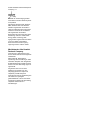 3
3
-
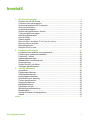 4
4
-
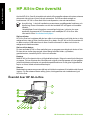 5
5
-
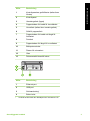 6
6
-
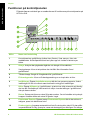 7
7
-
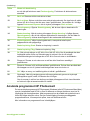 8
8
-
 9
9
-
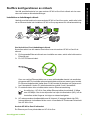 10
10
-
 11
11
-
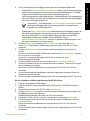 12
12
-
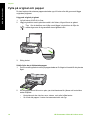 13
13
-
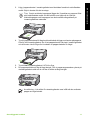 14
14
-
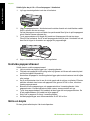 15
15
-
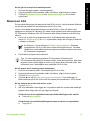 16
16
-
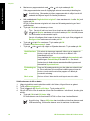 17
17
-
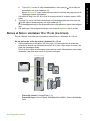 18
18
-
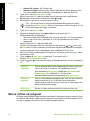 19
19
-
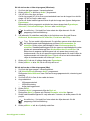 20
20
-
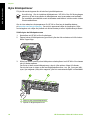 21
21
-
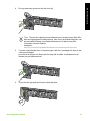 22
22
-
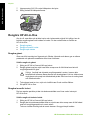 23
23
-
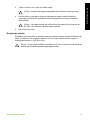 24
24
-
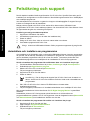 25
25
-
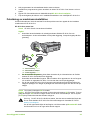 26
26
-
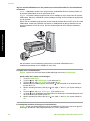 27
27
-
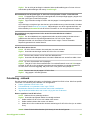 28
28
-
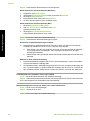 29
29
-
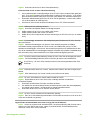 30
30
-
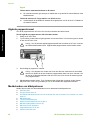 31
31
-
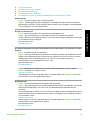 32
32
-
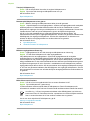 33
33
-
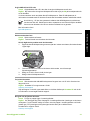 34
34
-
 35
35
-
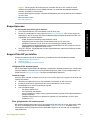 36
36
-
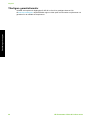 37
37
-
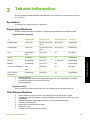 38
38
-
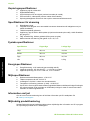 39
39
-
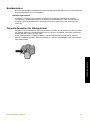 40
40
-
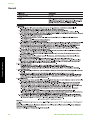 41
41
-
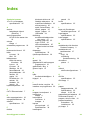 42
42
-
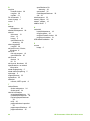 43
43
-
 44
44
-
 45
45
HP Photosmart C5100 All-in-One Printer series Användarmanual
- Typ
- Användarmanual
Relaterade papper
-
HP Photosmart C5200 All-in-One Printer series Användarguide
-
HP Photosmart C7100 All-in-One Printer series Användarmanual
-
HP Photosmart C6100 All-in-One Printer series Användarmanual
-
HP Deskjet F2200 All-in-One Printer series Användarguide
-
HP Photosmart C6200 All-in-One Printer series Användarmanual
-
HP Photosmart C8100 All-in-One Printer series Användarmanual
-
HP Photosmart C6300 All-in-One Printer series Användarmanual
-
HP Photosmart C6200 All-in-One Printer series Användarmanual
-
HP Photosmart C7200 All-in-One Printer series Användarmanual
-
HP Photosmart C8100 All-in-One Printer series Användarmanual